Bandicam屏幕录像免安装版_【屏幕录像屏幕录像】(15M)
Bandicam屏幕录像免安装版是一款不错的屏幕录像工具和屏幕录像免费软件,软件大小15M,最近更新于2020/8/14,支持Win7, WinXP等操作系统。
Bandicam屏幕录像免安装版Bandicam对于所有想要录制游戏视频或Windows教程的用户来说,是一款极其实用的工具。它操作简单,并且效果出色,是个不错的选择。最可靠的下载
Bandicam免安装版,对于所有想要录制游戏视频或Windows教程的用户来说,是一款极其实用的工具。它操作简单,并且效果出色,是个不错的选择。
软件简介
Bandicam是一款屏幕录像工具,它能够录制下屏幕上的一切,包括那些使用了DirectX或opengl技术的程序,如目前主流的电脑游戏。
程序配置选项允许你修改视频质量与尺寸、选择想要使用的编码类型、每秒帧数、音频声道以及比特率。甚至还能选择是否显示鼠标指针。
有了Bandicam内置的压缩工具,录制的视频体积会小于拥有相同画质的普通视频。同时,它几乎不会发生延迟问题。
使用方法
一、可以选择游戏窗口或指定区域进行视频录制
1、 全屏录制:能录制全屏游戏和窗口游戏。
2、 窗口(区域)录制可录制
(1)全屏游戏的绝大部分
(2)窗口游戏
(3)网上视频或音乐
(4)网页游戏
(5)屏幕操作等。
二、视频录制:先运行软件,进入游戏后按快捷键(默认F12)开始录制,再按F12结束录制,按F8暂停。
三、游戏截图:先运行软件,进入游戏后按快捷键(默认F11)就可截图。
四、高清设置:Bandicam首先是“大小”的设置。根据优酷的官方超清标准,上传视频分辨率必须达到或超过720p(1280x720),码率必须在1.5Mbps以上,首先确定你所使用的显示器的分辨率,如果是19寸宽屏,则为1440x900,那么你这“大小”就必须设置为“完全”或者“宽度”数值1280。编码器可选MPEG-1和Xvid,勾选VBR,也就是动态码率,该功能可以根据视频画面的复杂与否自行判断实时码率,可以在保证视频录制质量的前提下减小视频体积。录制质量建议选择100,保证原文件的质量才能更好地保证渲染转码后输出视频的质量。音效这里就一个关键点,就是编码器默认的MPEG-1 L2,会导致会声会影渲染输出出错,程序强行关闭,Vegas虽然可以完成转码,但输出的视频只有图像没有声音。改为PCM后一切正常,推荐使用PCM。
软件特色
1、录制的视频容量很小。
2、够24小时以上录制视频。
3、够录制2560x1600高清晰度的视频。
4、够将录制的视频上传到You Tube。(720p/1080p)
功能介绍
屏幕录制
Bandicam可以录制你所有想录制的内容并且可以保存为 (avi, MP4)视频格式或者保存为 (BMP, PNG, JPG)图像文件。

游戏录制
用于录制游戏画面,DirectX 或 OpenGL 上流媒体的高清游戏视频、应用程序、视频等的录制方法。

设备录制
用于录制外部视频设备,例如摄像头,Xbox,手机, 等。

常见问题
用Bandicam录制麦克风声音的方法
在插上麦克风(耳机)的电脑上正确设置Window的麦克风的话,除了电脑声音以外还能录制麦克风声音(我的声音)。
1、在托盘图标(Window右边下端)右击鼠标选择[打开音量控制]。
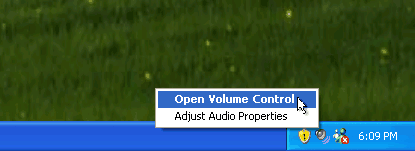
2. 在[音量控制]窗口选择[属性]。
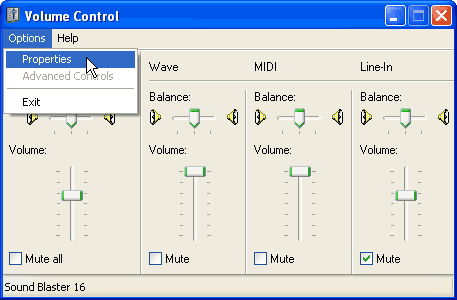
3. 在属性窗口选择[录音]后,勾选“麦克风音量”然后点击[确认]。
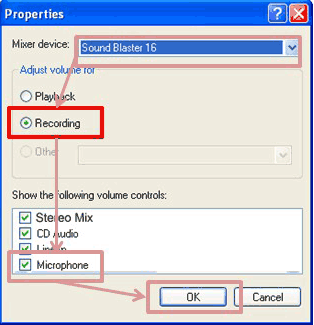
4. 在[录音控制]窗口“麦克风音量”选为[选择]的话“勾选”,若选为[静音]“取消勾选”。
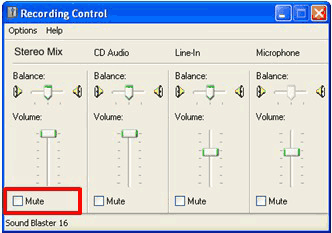
5. 即使进行以上设置也无法录音的话,正如下图在[播放]属性窗口选择[麦克风音量]或与麦克风链接的项目后"静音"状态的话“取消勾选”,然后重试。
< 播放属性 >
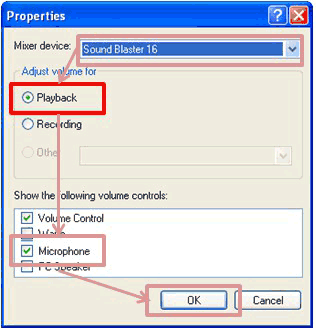
< 音量控制 >
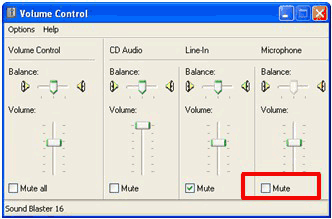
安装步骤
1、打开下载的bandicam文件,用户可以先选择合适的语言
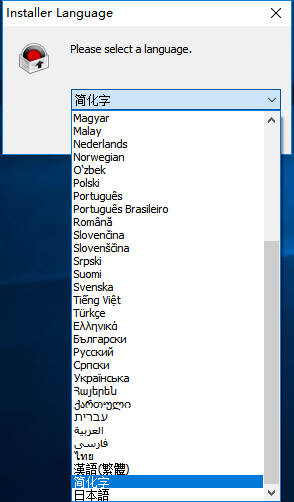
2、点击下一步后对许可协议选择我接受
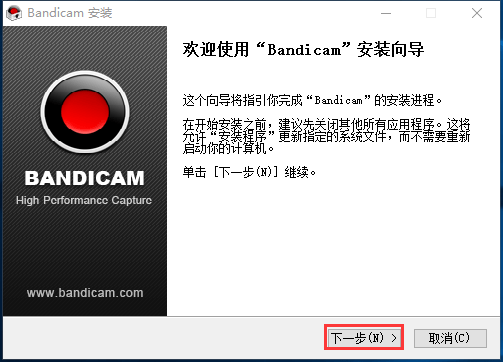
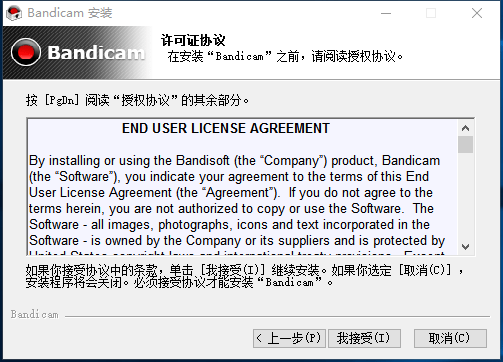
3、选择是否需要安装组件后点击下一步
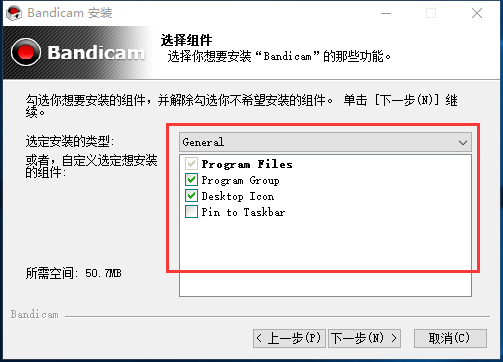
4、选择合适的安装位置点击安装
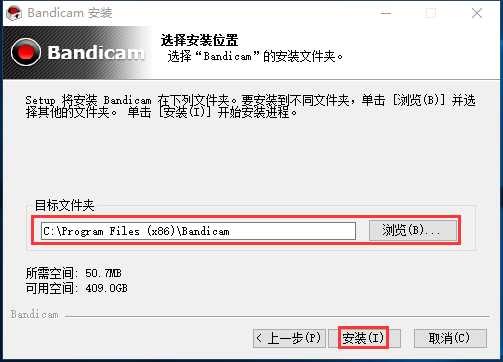
5、安装时间不长耐心等待即可完成
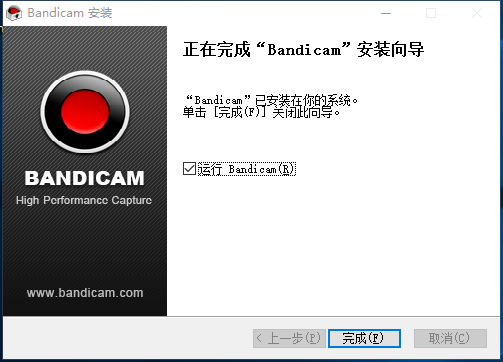
使用技巧
1、打开安装好的bandicam软件,用户可以自己 调整输出视频的存储位置
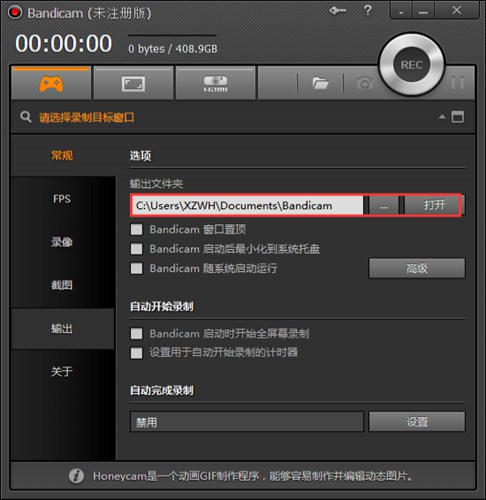
2、点击到游戏模式即可开始录制
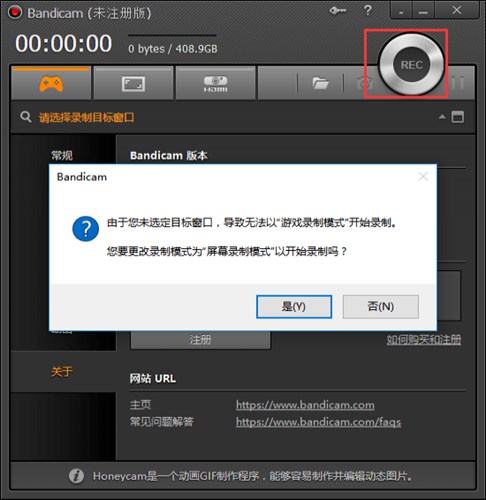

























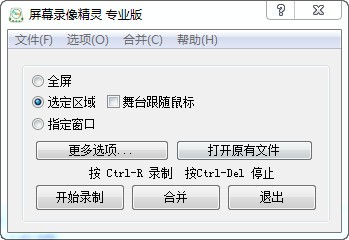
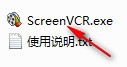
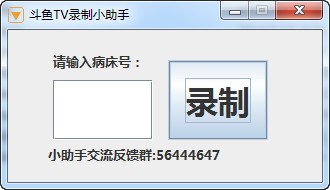

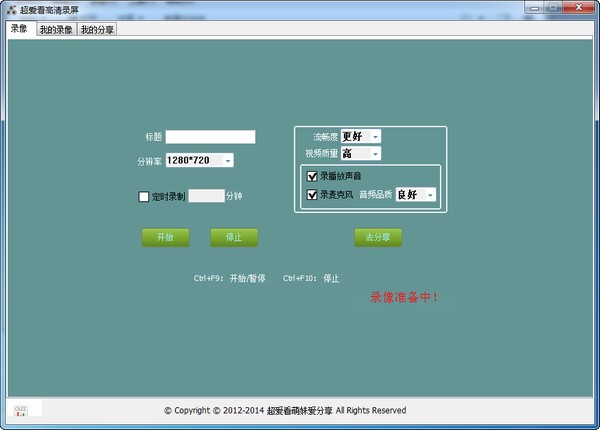
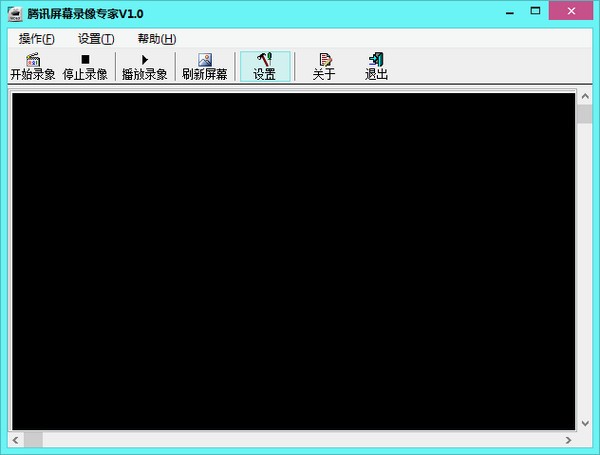
Bandicam屏幕录像免安装版_【屏幕录像屏幕录像】(15M):等您坐沙发呢!